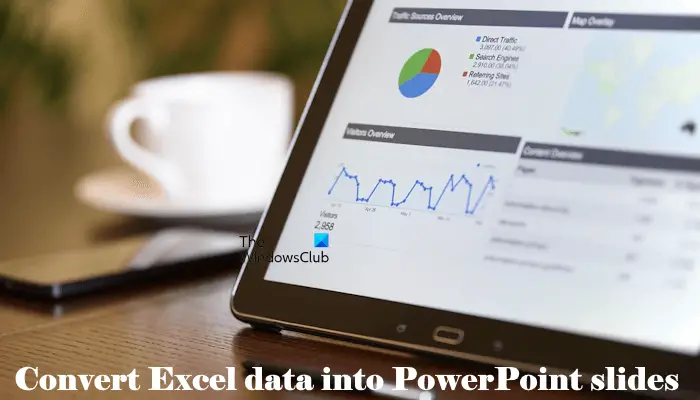In diesem Tutorial zeigen wir Ihnen, wie es geht Konvertieren Sie eine Excel-Tabelle in eine PowerPoint-Folie. Die Excel-Tabelle wird häufig zusammen mit PowerPoint-Präsentationen verwendet, um Budgetberichte, Geschäftspläne, Inventardetails, Finanzberichte, Projektstatusberichte usw. zu erstellen. Die Microsoft Excel-Tabelle ist wohl eines der besten Tools für die Buchhaltung und Geschäftsplanung. Wir verwenden häufig Excel-Tabellen, um Daten zu analysieren, Ereignisse zu planen, Audits zu planen, Diagramme zu erstellen, das Budget zu berechnen, Ausgaben zu planen usw. Zur Präsentation dieser aus Excel erstellten Analyseberichte verwenden wir hauptsächlich Microsoft PowerPoint, um eine professionelle Präsentation zu erstellen.
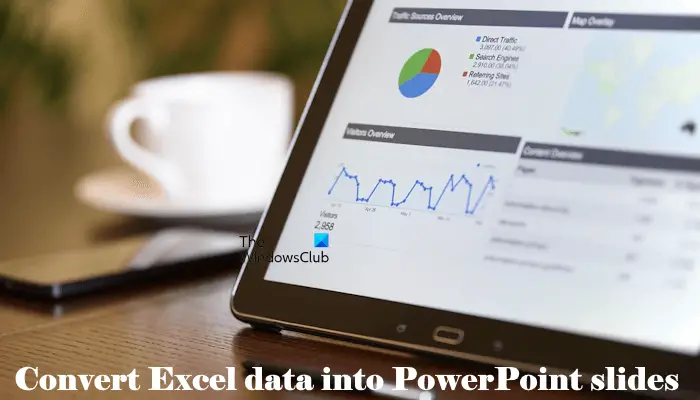
Sowohl die Excel-Tabellen als auch die PowerPoint-Folien werden nebeneinander verwendet. Oft kopieren wir die Tabellen und Diagramme aus Excel und fügen sie in PowerPoint-Folien ein, um eine Diashow-Präsentation zu erstellen. Normalerweise aktualisieren wir die Excel-Tabellen jedoch regelmäßig mit neuen Daten, und in solchen Fällen ist es unpraktisch, alle Tabellen in PowerPoint-Folien zu ändern. Dieses Hindernis bei der Aktualisierung der in der Excel-Tabelle vorgenommenen Änderungen auf der PowerPoint-Folie kann durch die Verknüpfung von Excel-Daten mit PowerPoint umgangen werden.
So konvertieren Sie Excel in PowerPoint
Glücklicherweise ermöglicht Ihnen Microsoft die Verwendung von Objektverknüpfungs- und Einbettungstechniken, auch bekannt als OLE, um die Daten aus der Excel-Tabelle mit PowerPoint-Folien zu verknüpfen, wodurch PowerPoint-Präsentationen automatisch aktualisiert werden, wenn Sie Änderungen am Excel-Arbeitsblatt vornehmen. In diesem Fall handelt es sich bei der Excel-Tabelle um eine Quelldatei, und die Informationen aus dem Excel-Objekt sind mit PowerPoint verknüpft. Allerdings werden alle Änderungen an der Quelldatei direkt auf die verknüpften Objekte in PowerPoint übertragen. In diesem Artikel erklären wir, wie Sie die Daten aus einem Excel-Arbeitsblatt kopieren und in eine PowerPoint-Präsentation mit integrierten Steuerelementen einfügen.
Kopieren Sie Excel-Daten und fügen Sie sie in PowerPoint ein
Sie können die Datentabellen aus der Excel-Tabelle kopieren und in Ihre PowerPoint-Präsentation einfügen. Allerdings werden die Daten in PowerPoint nicht automatisch aktualisiert, wenn die Tabellendaten geändert oder aktualisiert werden.
Offen Excel Klicken Sie auf die Datei, die Sie kopieren möchten, und wählen Sie alle Daten in der Datei aus, die Sie kopieren möchten, indem Sie über den gewünschten Datenbereich ziehen.
Gehe zu Heim Tab und klicken Sie Kopieren.
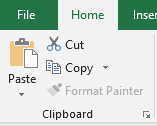
Jetzt offen Microsoft Powerpoint und öffnen Sie die Folienpräsentation an der Stelle, an der Sie die Tabellendaten einfügen möchten.
Klicken Sie mit der rechten Maustaste auf die Folie und wählen Sie die aus Paste Option aus dem Dropdown-Menü.
Sie können die Präsentationsoptionen ändern, indem Sie auf das Zwischenablagesymbol klicken.
Wenn Sie fertig sind, klicken Sie auf Speichern Änderungen anzuwenden.
Verknüpfen Sie ein Excel-Arbeitsblatt mit PowerPoint
Wenn Sie eine Excel-Tabelle mit PowerPoint verknüpfen, wird der gesamte Inhalt der Datei als Objekt in Ihre PowerPoint-Präsentation eingefügt.
Offen Microsoft Powerpoint und geh zu Einfügen Tab
Klicken Objekt unter dem Abschnitt „Text“.
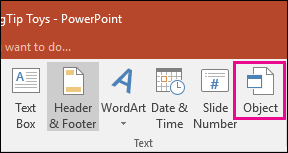
Der Objekt einfügen Das Dialogfeld wird angezeigt. Klicken Sie auf das Optionsfeld mit der Option Aus Datei erstellen.
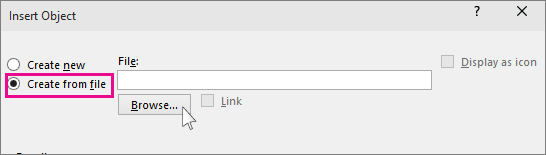
Drücke den Durchsuche Klicken Sie auf die Schaltfläche und wählen Sie die Excel-Tabelle aus, deren Daten Sie mit dem Powerpoint verknüpfen möchten.
Wähle aus Verknüpfung Feld und klicken Sie OK.
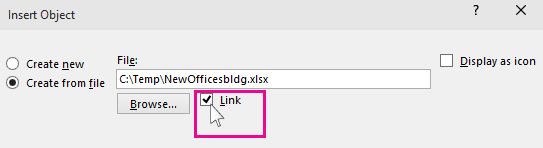
Ändern Sie die Größe des Tabellen-Snapshots in der Folie und doppelklicken Sie auf die Tabelle, um die Datei in Microsoft Excel zu öffnen.
Verknüpfen Sie einen Datenabschnitt in Excel mit PowerPoint
Starten Sie Microsoft Excel und öffnen Sie die Tabelle, die Sie mit PowerPoint verknüpfen möchten.
Wählen Sie die Daten aus, die Sie in die PowerPoint-Folie einfügen möchten, indem Sie über den Datenbereich ziehen.
Gehen Sie zur Registerkarte „Startseite“ und klicken Sie auf „Kopieren“.
Starten Sie PowerPoint und öffnen Sie die PowerPoint-Folie an der Stelle, an der Sie die Daten einfügen möchten.
Gehen Sie zur Registerkarte „Startseite“ und klicken Sie auf den Pfeil neben der Option „Einfügen“.
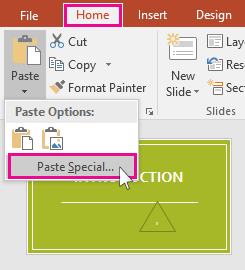
Wählen Spezial einfügen.
Im Spezial einfügen Klicken Sie im Dialogfeld auf das Optionsfeld mit der Option Link einfügen und unter Link einfügen Alswählen Microsoft Excel-Arbeitsblattobjekt und klicken Sie auf OK.
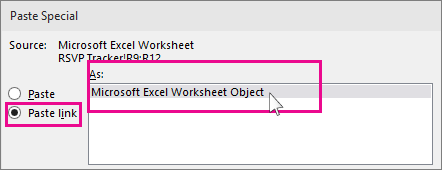
Es ist erwähnenswert, dass die obige OLE-Technik nicht funktioniert, wenn die Excel-Quelldatei umbenannt wird oder wenn Sie die Quelldatei vom ursprünglichen Speicherort verschieben, da der Link die Datei nicht durchsuchen kann.
Wie konvertiert man Daten in PowerPoint in ein Diagramm?
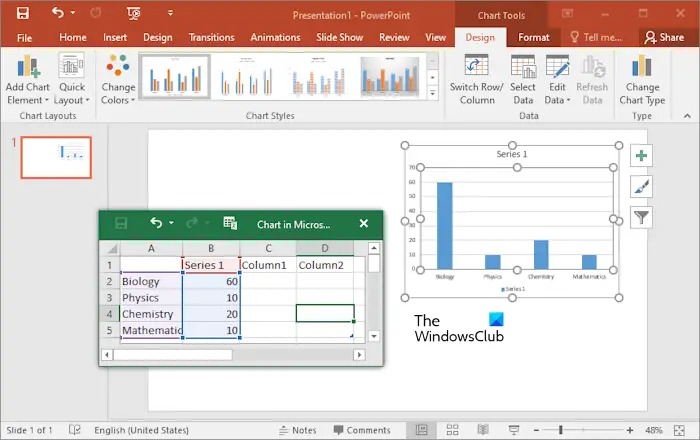
Sie können Daten in PowerPoint problemlos in Diagramme konvertieren. Öffnen Sie dazu PowerPoint und gehen Sie zu „Insert > Diagramm.“ Anschließend wird ein Diagramm in die ausgewählte Folie eingefügt und automatisch Microsoft Excel mit den Standarddaten geöffnet. Sie müssen diese Standarddaten mithilfe der Kopier-Einfüge-Methode durch die tatsächlichen Daten ersetzen.
Können Sie Excel in ein Bild exportieren?
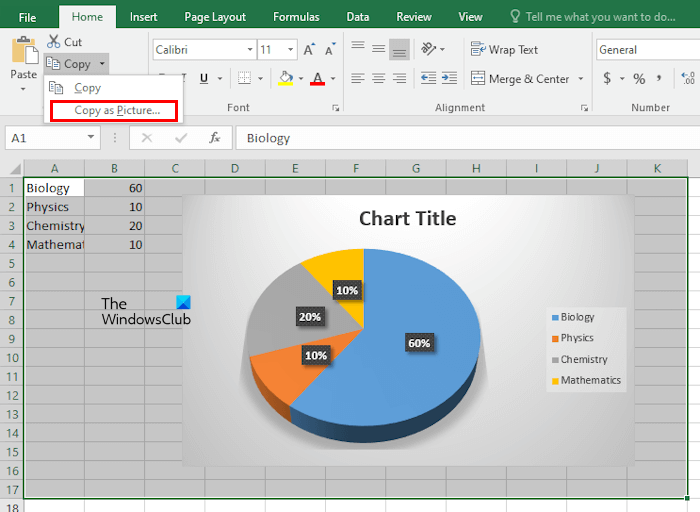
Ja, Sie können Excel-Daten in ein Bild exportieren. Dafür gibt es mehrere Möglichkeiten. Wählen Sie in Excel die Daten aus, die Sie in ein Bild exportieren möchten, und klicken Sie dann auf den Dropdown-Pfeil neben Kopieren Option unter der Heim Tab. Wählen Sie nun die aus Als Bild kopieren Möglichkeit. Die ausgewählten Daten in Excel werden als Bild in Ihre Zwischenablage kopiert. Jetzt können Sie es in jede Bildbearbeitungssoftware wie Microsoft Paint einfügen, um es als Bild auf Ihrem PC zu speichern. Eine andere Methode hierfür besteht darin, Tools von Drittanbietern zu verwenden, um Excel in Bilder zu konvertieren.
Das ist alles.
Lesen Sie weiter: So fügen Sie Videos und Aufzählungspunkte zu PowerPoint hinzu.